Sambungan
Unduh dan instal Radmin VPN di komputer lokal.
Buat jaringan:
-
Tekan tombol “Buat jaringan”.
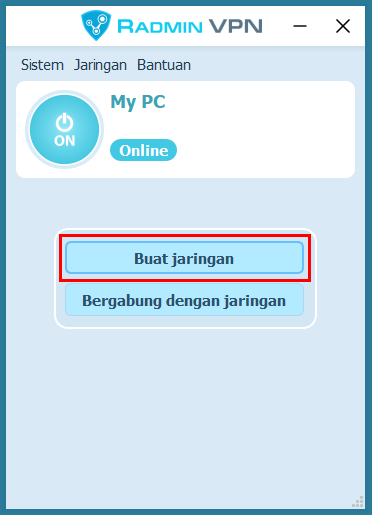
-
Tetapkan Nama jaringan dan Sandi.
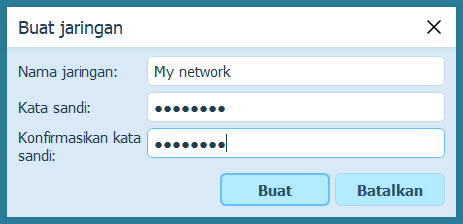
-
Tekan tombol “Buat”.
-
Jaringan baru akan muncul di Jendela utama Radmin VPN.
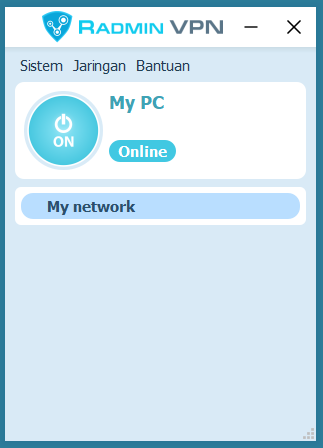
-
-
Unduh dan instal Radmin VPN di komputer jarak jauh.
-
Luncurkan perangkat lunak dan tekan tombol “Bergabung dengan jaringan”.
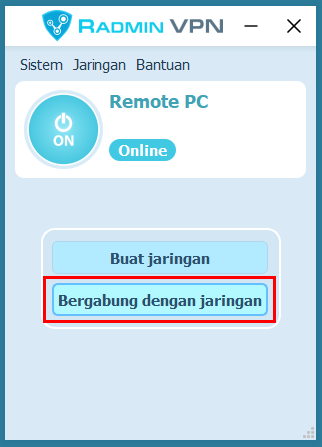
-
Masukkan Nama jaringan dan Sandi di kotak dialog.
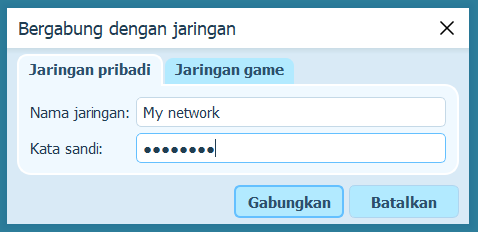
-
Tekan tombol “Gabungkan”.
-
Jaringan yang dibuat sebelumnya dan node-nodenya akan ditampilkan di Jendela utama Radmin VPN.
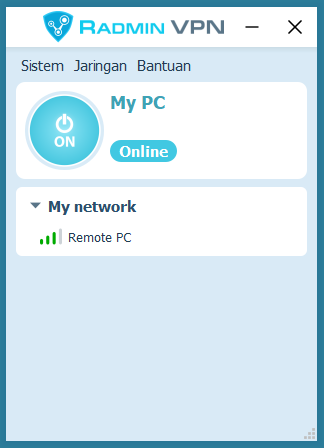
-
Koneksi antar komputer sudah berhasil dilakukan. Anda dapat memeriksa koneksinya dengan memanggil perintah "ping" dari menu konteks pada komputer jarak jauh.
Jalankan VPN Radmin di komputer jarak jauh, cari "Bantuan->Instal Server Radmin" pada menu utama.
Tambahkan pengguna dan atur hak pengguna di pengaturan Radmin Server.
Sambungkan komputer lokal dan komputer jarak jauh menggunakan Radmin VPN.
Pilih: “Radmin-- > Kendali Penuh” di menu pintasan komputer jarak jauh.
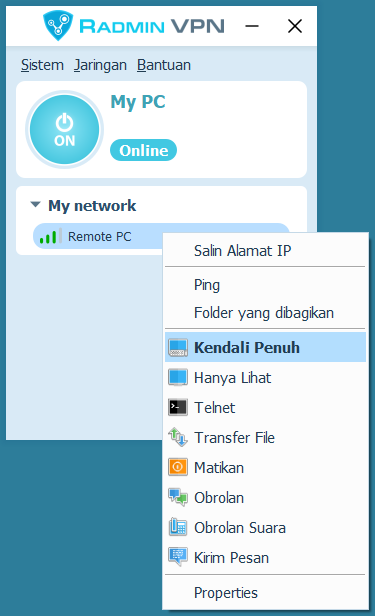
Masukkan nama pengguna dan sandi yang telah diatur di pengaturan Radmin Server.
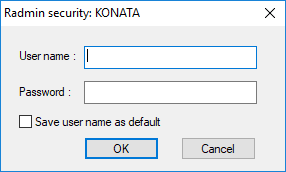
Pemecahan Masalah
Ikuti tautan ini untuk semua petunjuk yang sudah ada.
Jika game ini tidak tercantum dalam daftar, cobalah petunjuk Hamachi; biasanya berfungsi.
Untuk bermain bersama teman Anda, periksa hal berikut:
Anda berada di jaringan Radmin VPN yang sama
Anda memiliki versi game yang sama
Pemain yang hosting menambahkan game ke pengecualian firewall (atau telah mematikan firewall).
Saat ini Anda mungkin adalah satu-satunya yang memainkan game ini. Coba sambungkan nanti atau undang teman untuk bergabung.
Periksa pengaturan firewall dan antivirus di PC lokal dan jarak jauh Anda. Radmin VPN dan game tidak boleh diblokir oleh antivirus atau firewall (sebagai alternatif, Anda dapat menonaktifkannya).
Sambungan yang Relay/TCP dibuat ketika sambungan langsung tidak dapat dilakukan. Cobalah untuk bergabung dengan salah satu jaringan game. Jika sebagian besar sambungan ke peserta jaringan game adalah Relay/TCP, maka kemungkinan besar penyebabnya adalah penyedia Internet Anda. Mendapatkan alamat IP publik dari penyedia Anda atau menyambungkannya melalui penyedia Internet lain mungkin dapat membantu.
Apabila hal ini terjadi, copot Radmin VPN, mulai ulang PC Anda, nonaktifkan antivirus, pasang Radmin VPN. Jika cara ini tidak membantu, buatlah tiket.
Klik tombol bulat pada Radmin VPN untuk memulai layanan.
Apabila hal ini terjadi, copot Radmin VPN, mulai ulang PC Anda, nonaktifkan antivirus, pasang Radmin VPN. Jika cara ini tidak membantu, buatlah tiket.
Jika Anda mengalami masalah dalam menghapus Radmin VPN, gunakanlah utillitas Microsoft.
- Unduh utilitas tersebut dan jalankan.
- Klik Berikutnya dan pilih Mencopot.
- Pilih program Radmin VPN dan klik Berikutnya.
- Tunggu hingga utilitasnya selesai berjalan dan mulai ulang PC Anda.